Come ritagliare un'immagine in iOS 10
Hai scattato una foto con il tuo iPhone quasi perfetta, ma c'è qualcosa che devi rimuovere dalla foto? Potresti averlo fatto con programmi di modifica delle immagini come Photoshop in passato, ma il tuo iPhone ha in realtà un proprio strumento di modifica incorporato che puoi utilizzare per ritagliare le immagini direttamente sul tuo iPhone.
La nostra guida di seguito ti mostrerà come aprire l'editor di immagini per iPhone e ritagliare un'immagine che hai salvato sul Rullino fotografico. Puoi anche scegliere di ripristinare l'immagine originale se scopri che non ti piace la versione ritagliata quanto quella che avevi originariamente preso.
Come ritagliare un'immagine su un iPhone 7
I passaggi di questo articolo sono stati eseguiti su un iPhone 7 Plus, in iOS 10.2. Questi passaggi modificheranno l'immagine esistente del rullino fotografico ritagliando sezioni indesiderate dell'immagine.
Passaggio 1: apri l'app Foto .

Passaggio 2: trova l'immagine che desideri ritagliare, quindi tocca l'icona nella parte inferiore dello schermo con le linee e i cerchi.
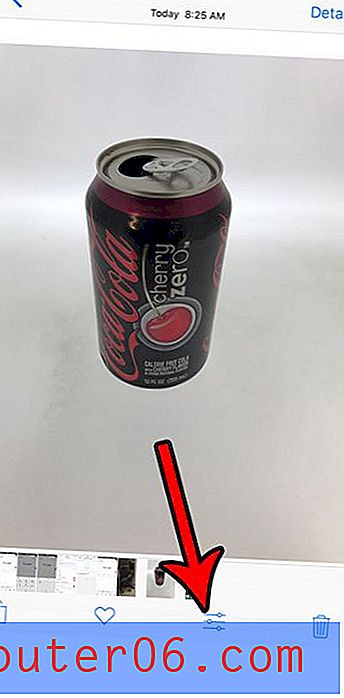
Passaggio 3: tocca l'icona Ritaglia (a destra di Annulla ) nella parte inferiore dello schermo.
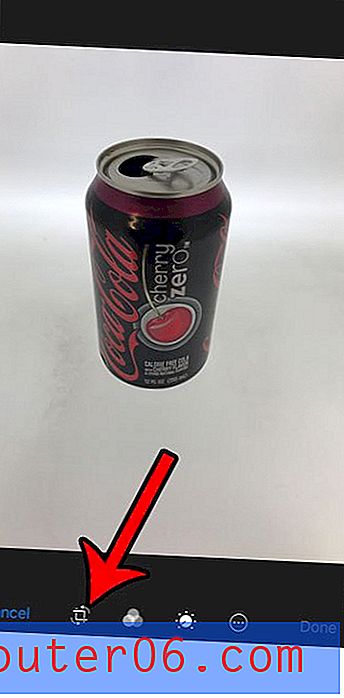
Passaggio 4: trascinare le maniglie agli angoli dell'immagine nel punto di ritaglio desiderato sull'immagine.
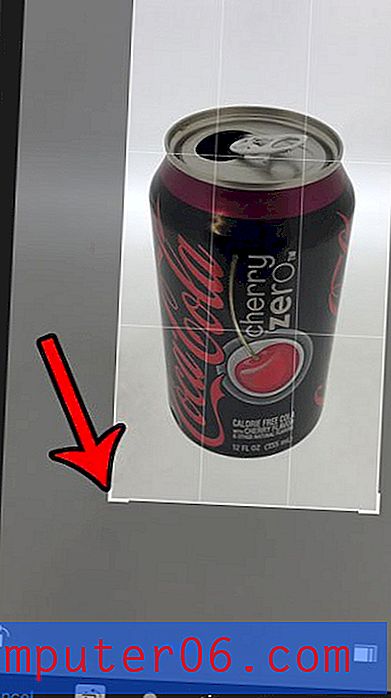
Passaggio 5: tocca il pulsante Fine nella parte inferiore destra dello schermo al termine.
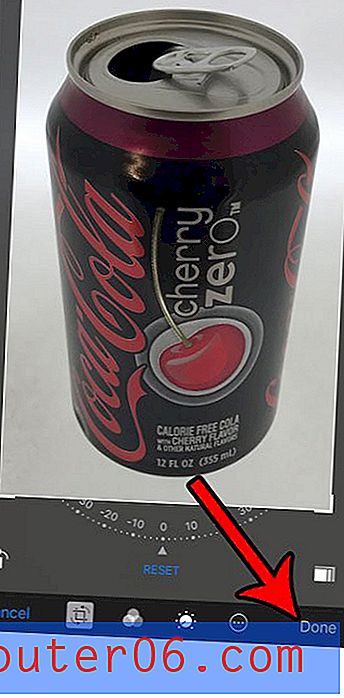
Se non ti piace l'immagine ritagliata e preferisci l'originale, apri nuovamente l'immagine nello strumento di modifica, tocca il pulsante Ripristina nella parte inferiore destra dello schermo,
 Quindi selezionare l'opzione Ripristina originale .
Quindi selezionare l'opzione Ripristina originale .
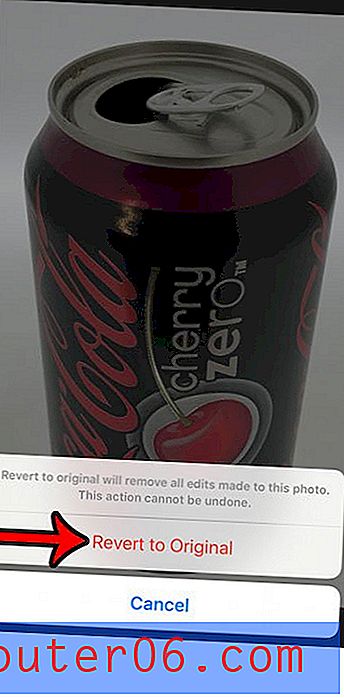 Le immagini sul tuo iPhone occupano troppo spazio, ma vuoi copiarle da qualche parte prima di eliminarle? Scopri come caricare le foto dal tuo iPhone su Dropbox per un metodo conveniente che ti consente di archiviare le tue foto nel cloud.
Le immagini sul tuo iPhone occupano troppo spazio, ma vuoi copiarle da qualche parte prima di eliminarle? Scopri come caricare le foto dal tuo iPhone su Dropbox per un metodo conveniente che ti consente di archiviare le tue foto nel cloud.



